我们已经基于kolla安装了多节点的OpenStack(http://blog.csdn.net/dylloveyou/article/details/78699235),下面验证安装配置是否正确。
1. 查看各个服务是否正常
计算服务:一个控制节点,一个计算节点,计算服务均正常启动
块存储服务:一个控制节点,一个存储节点,存储服务均正常启动
网络代理:网络服务在控制节点和计算节点,并且都正常启动
2.安装OpenStack client端
在控制节点执行
yum install epel-release -yyum install python-devel libffi-devel gcc openssl-devel python-pip -ypip install python-openstackclient -i https://pypi.tuna.tsinghua.edu.cn/simple编辑
vi admin-openrc.sh
export OS_PROJECT_DOMAIN_NAME=default
export OS_USER_DOMAIN_NAME=default
export OS_PROJECT_NAME=admin
export OS_TENANT_NAME=admin
export OS_USERNAME=admin
export OS_PASSWORD=admin
export OS_AUTH_URL=http://192.168.128.85:35357/v3
export OS_INTERFACE=internal
export OS_IDENTITY_API_VERSION=3执行命令行操作
[root@controller ~]# . admin-openrc.sh
[root@controller ~]# openstack service list
+----------------------------------+-------------+----------------+
| ID | Name | Type |
+----------------------------------+-------------+----------------+
| 014e42a866454465993482ab7ffb6cb5 | neutron | network |
| 513b929af1494a58b4c774b8ba2a61c8 | placement | placement |
| 64a3ee0f1433430ba96f527756e10d68 | nova | compute |
| 76db1b0dc6294efb98a708473a916955 | cinderv2 | volumev2 |
| 771b092bed0c4686ac00b083ef9f0625 | glance | image |
| 88a3f1425cdf4c2b9d7a82aeac8aa927 | keystone | identity |
| 974f20d1aa494fa58f87065740934e3b | cinderv3 | volumev3 |
| e09738fffd654699a55bff6198949b5a | cinder | volume |
| e3fdee128bec478fbe1727d36b0e375a | heat-cfn | cloudformation |
| f4356a98b3c040829e23fe18a09217fe | nova_legacy | compute_legacy |
| fdb67a06c0094f678f1fd3d0130e9557 | heat | orchestration |
+----------------------------------+-------------+----------------+验证openstack client安装成功
3. 上传镜像
把cirros镜像复制到控制节点
[root@controller ~]# ls
admin-openrc.sh cirros-0.3.4-x86_64-disk.img通过命令上传cirros镜像
[root@controller ~]# glance image-create --name cirros --file cirros-0.3.4-x86_64-disk.img --disk-format qcow2 --container-format bare --progress
[=============================>] 100%
+------------------+--------------------------------------+
| Property | Value |
+------------------+--------------------------------------+
| checksum | ee1eca47dc88f4879d8a229cc70a07c6 |
| container_format | bare |
| created_at | 2017-12-06T05:40:37Z |
| disk_format | qcow2 |
| id | 139816ed-f207-43f9-b4da-a3a232eb008b |
| min_disk | 0 |
| min_ram | 0 |
| name | cirros |
| owner | 3ba5454bb4fa4394bdbb0d5f3246fbd6 |
| protected | False |
| size | 13287936 |
| status | active |
| tags | [] |
| updated_at | 2017-12-06T05:40:38Z |
| virtual_size | None |
| visibility | shared |
+------------------+--------------------------------------+在界面 项目->计算->镜像 查看镜像上传成功
4. 添加flavor
在界面 管理员–>系统–>实例类型 添加flavor
5. 创建vxlan网络 vxlan100、vxlan101
在界面 管理员->系统->网络 创建网络vxlan100和vxlan101,子网地址分别为172.16.100.0/24,172.16.101.0/24
6. 创建外部网络 ext_net
先查看ml2配置,在控制节点查看配置文件
cd /etc/kolla/neutron-openvswitch-agent/
cat ml2_conf.ini
......
[ovs]
bridge_mappings = physnet1:br-ex
......在界面 管理员->系统->网络 创建外部网络 ext_net,子网地址为11.11.11.0/24
注意 物理网络 和上面的配置 physnet1 对应
查看已经创建好的3个网络
7. 创建路由
在界面 项目–>网络–>路由 创建路由,并设置外部网关,添加接口
8. 创建虚机
创建3台虚拟机,其中2台用vxlan100网络,1台用vxlan101网络
如果虚拟机启动时出现如下错误
需要修改 计算节点 配置文件
cd /etc/kolla/nova-compute/
vi nova.conf
......
[libvirt]
connection_uri = qemu+tcp://192.168.128.85/system
virt_type = qemu
cpu_mode = none
......然后重启nova_compute容器
docker restart nova_compute9. 创建卷
先查看 test1 的磁盘
在界面 项目->计算->卷 创建卷,并连接到 test1
再看 test1 已经有两块磁盘了
10. 测试网络连通性
同一个 vxlan 网络 test1 ping test3
不同 vxlan 网络 test1 ping test2
ping 外部网络 test1 ping 外网某台机器(IP为 11.11.11.111)
添加 floating IP
外部主机 ping floating IP
不通,需要添加安全组规则
可以 ping 通了
再看一下网络拓扑,是不是很清晰?
11.总结
我们通过界面登陆到 OpenStack,验证了 Horizon 和 Keystone 服务正常;
我们通过上传 cirros 镜像,验证了 Glance 服务正常;
我们通过创建网络,验证了 Neutron 服务正常;
我们通过创建虚拟机,验证了 Nova 服务正常;
我们通过创建卷并连接到虚拟机,验证了 Cinder 服务正常;
我们通过网络连通性测试,验证了 vxlan网络、路由、浮动IP、安全组 服务正常。











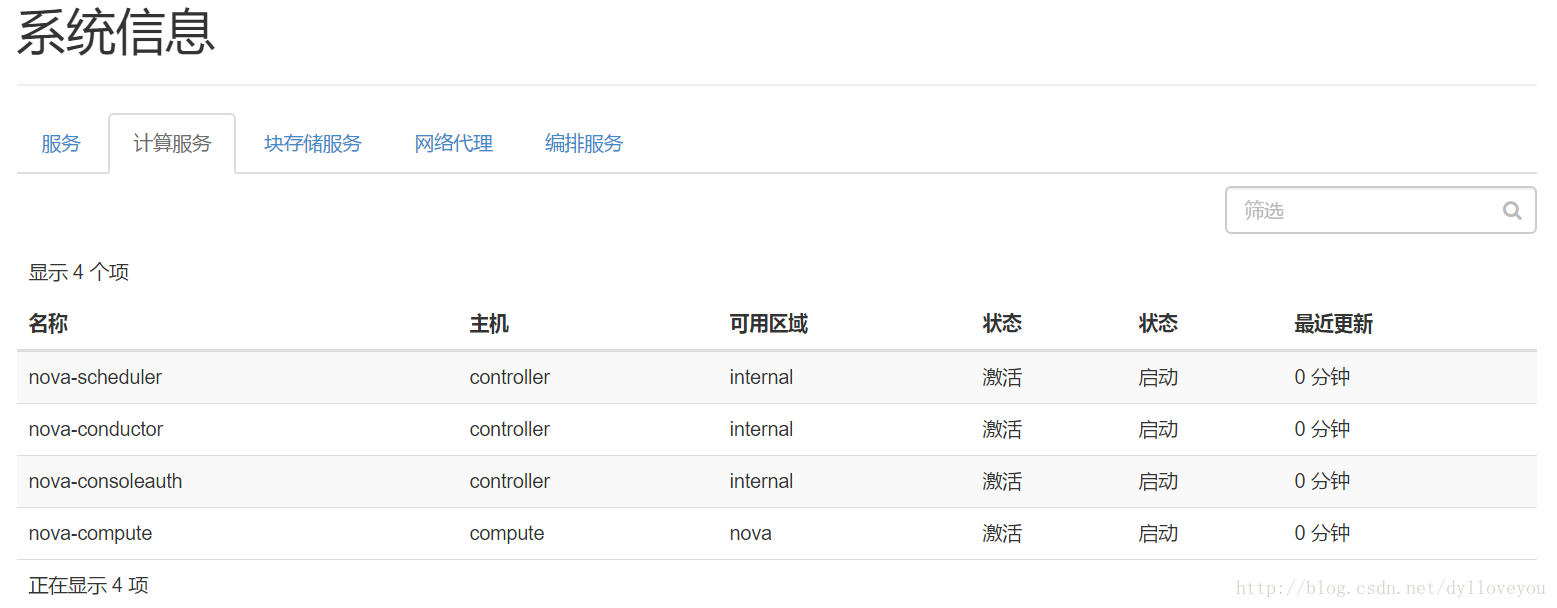
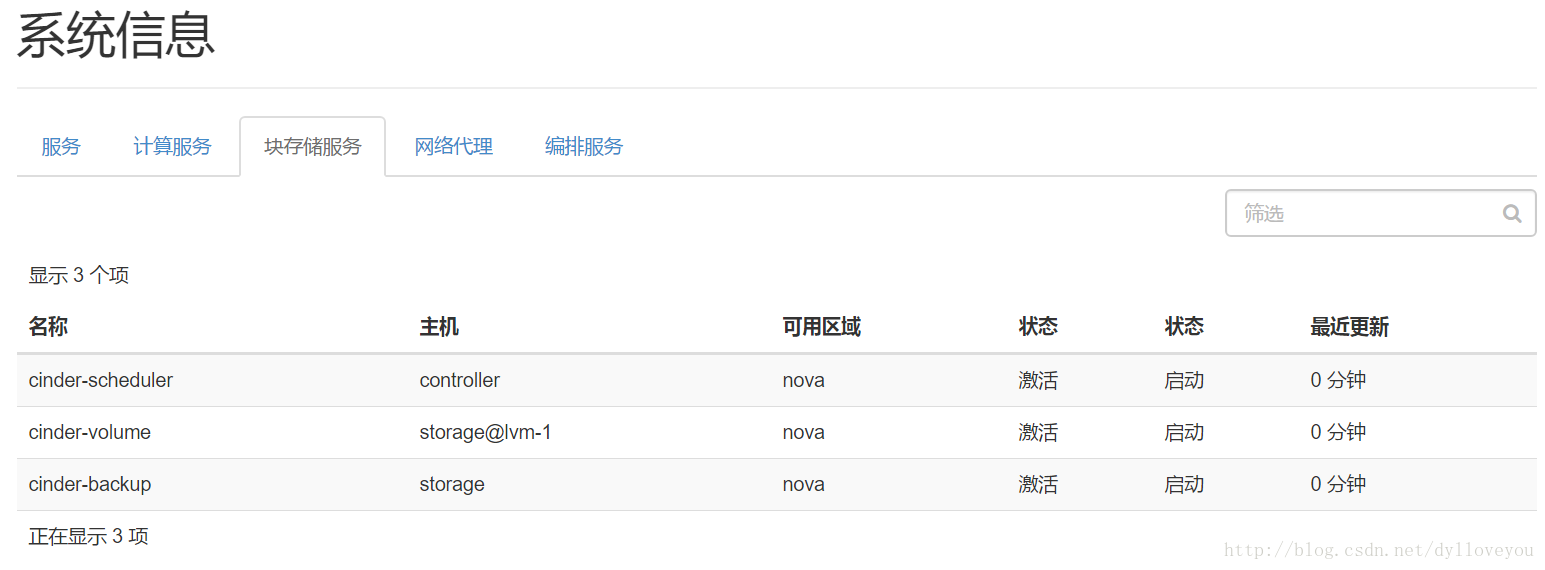
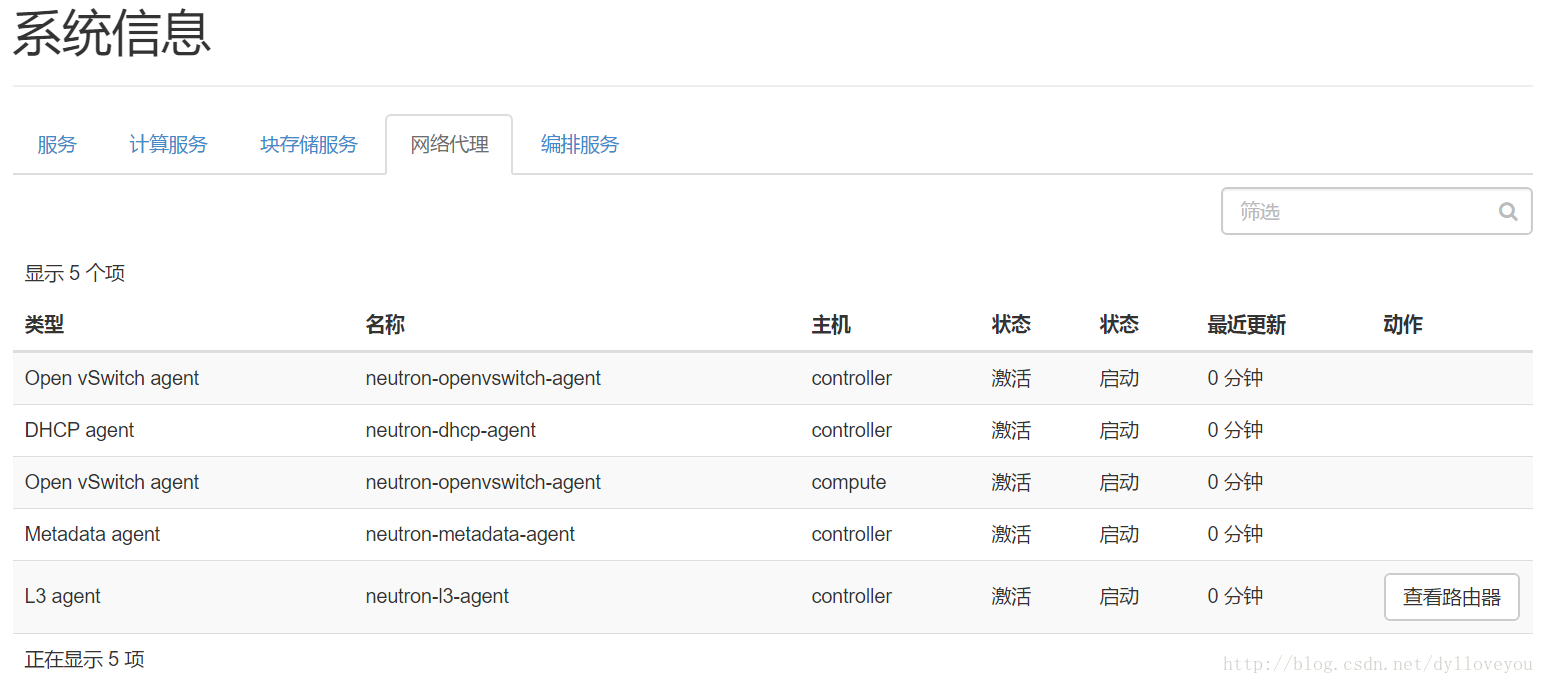
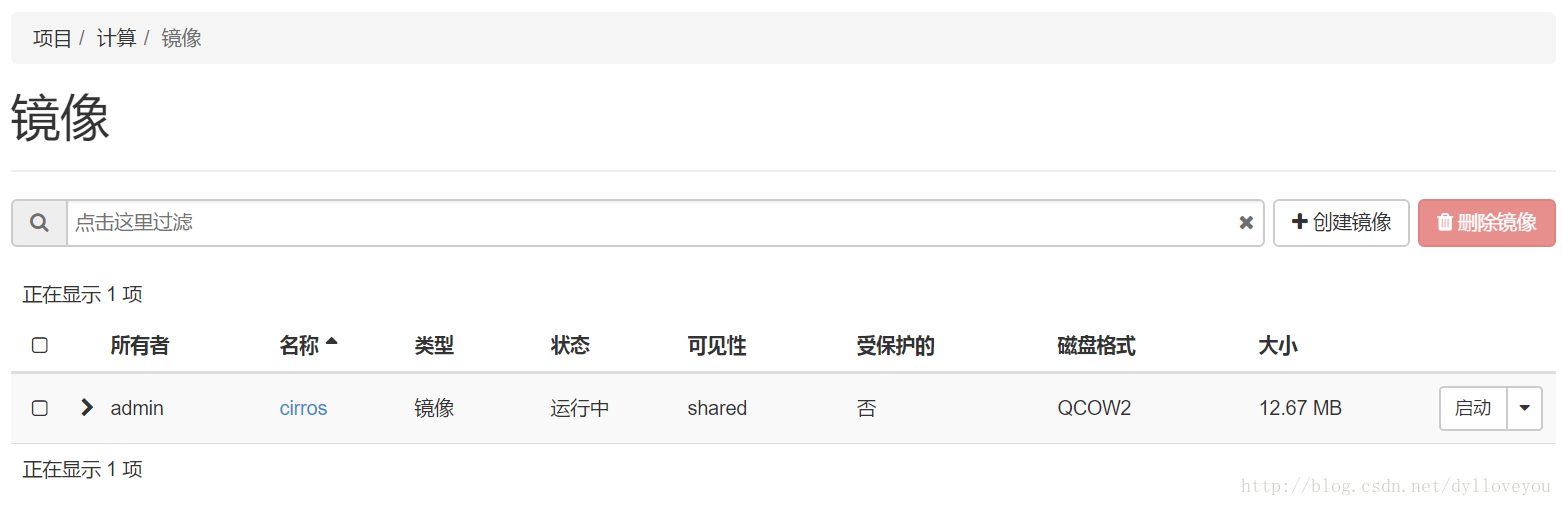
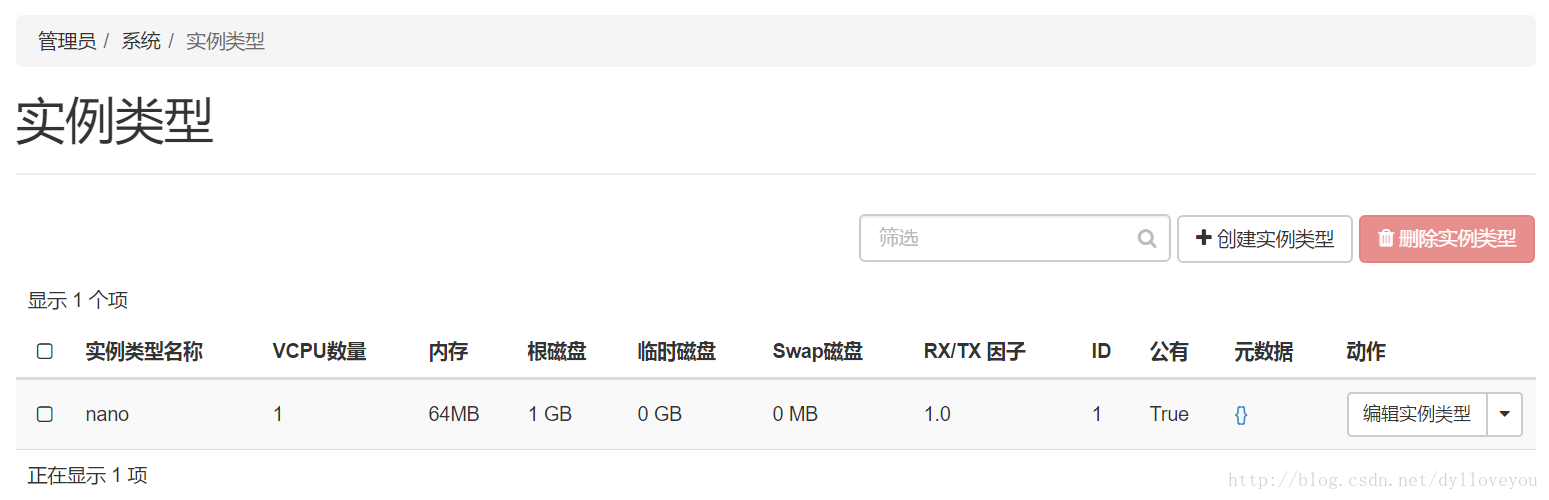
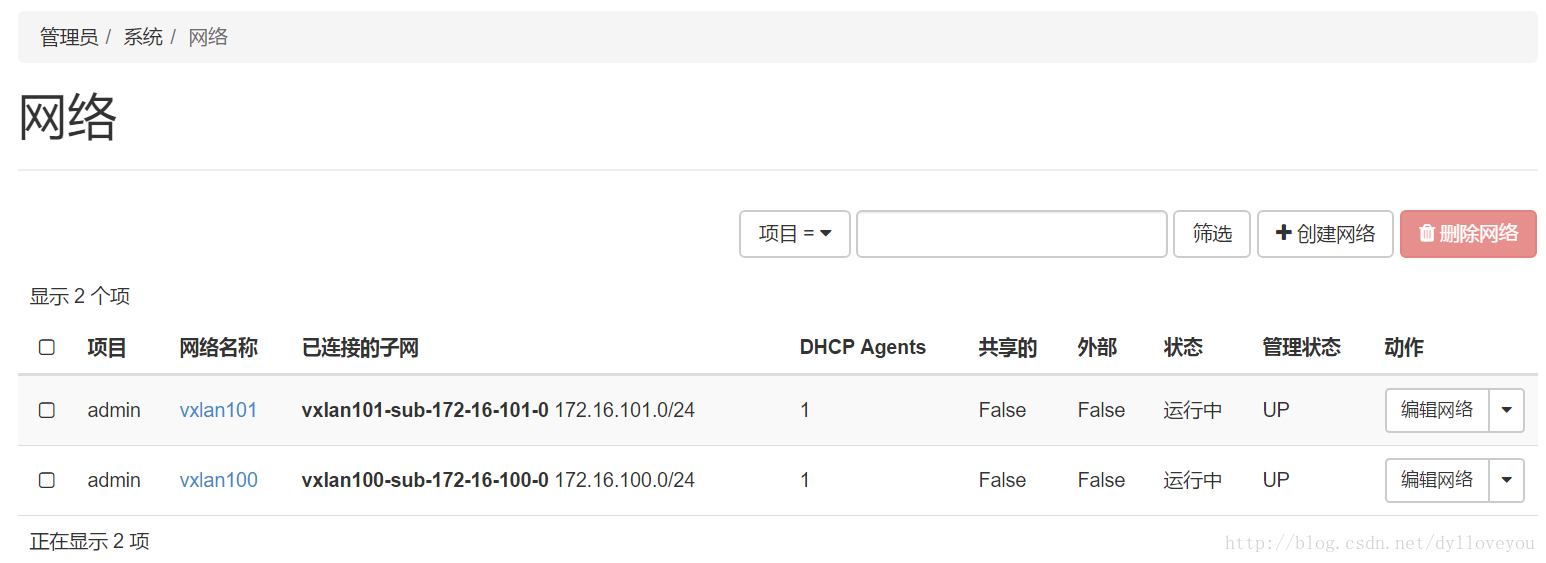
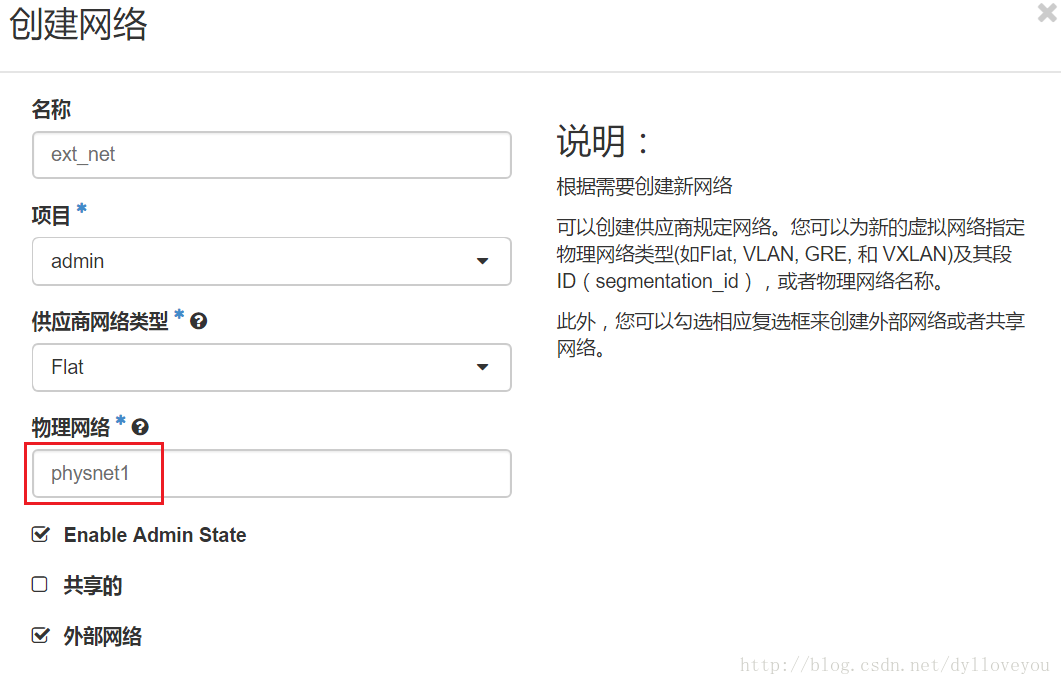
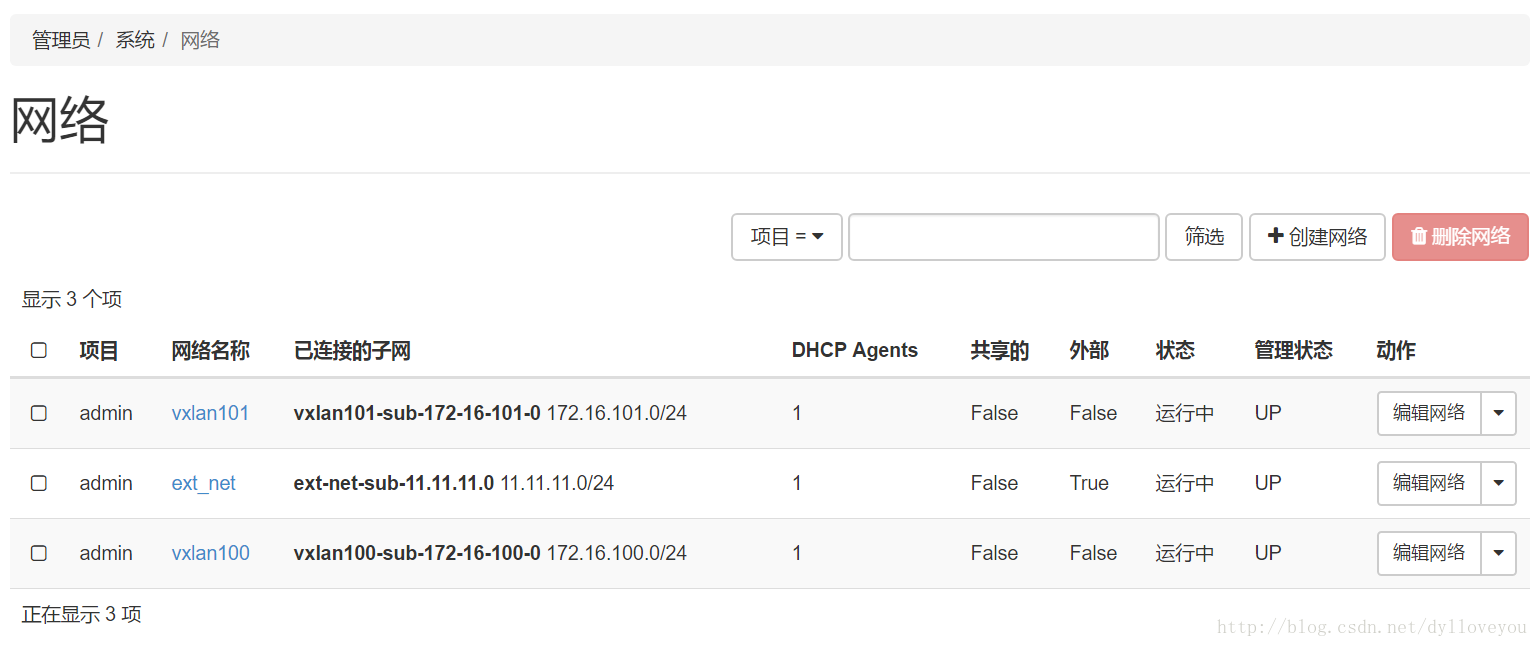
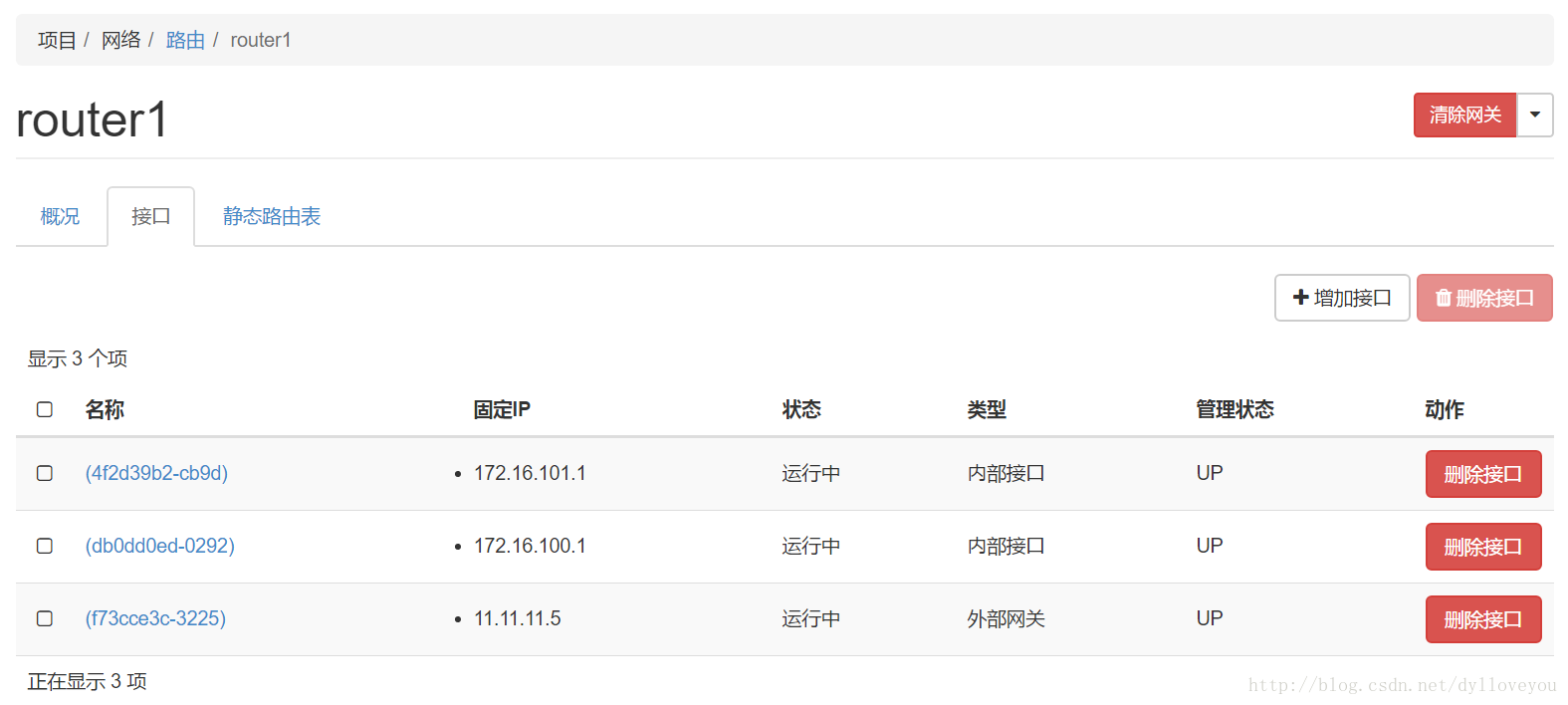
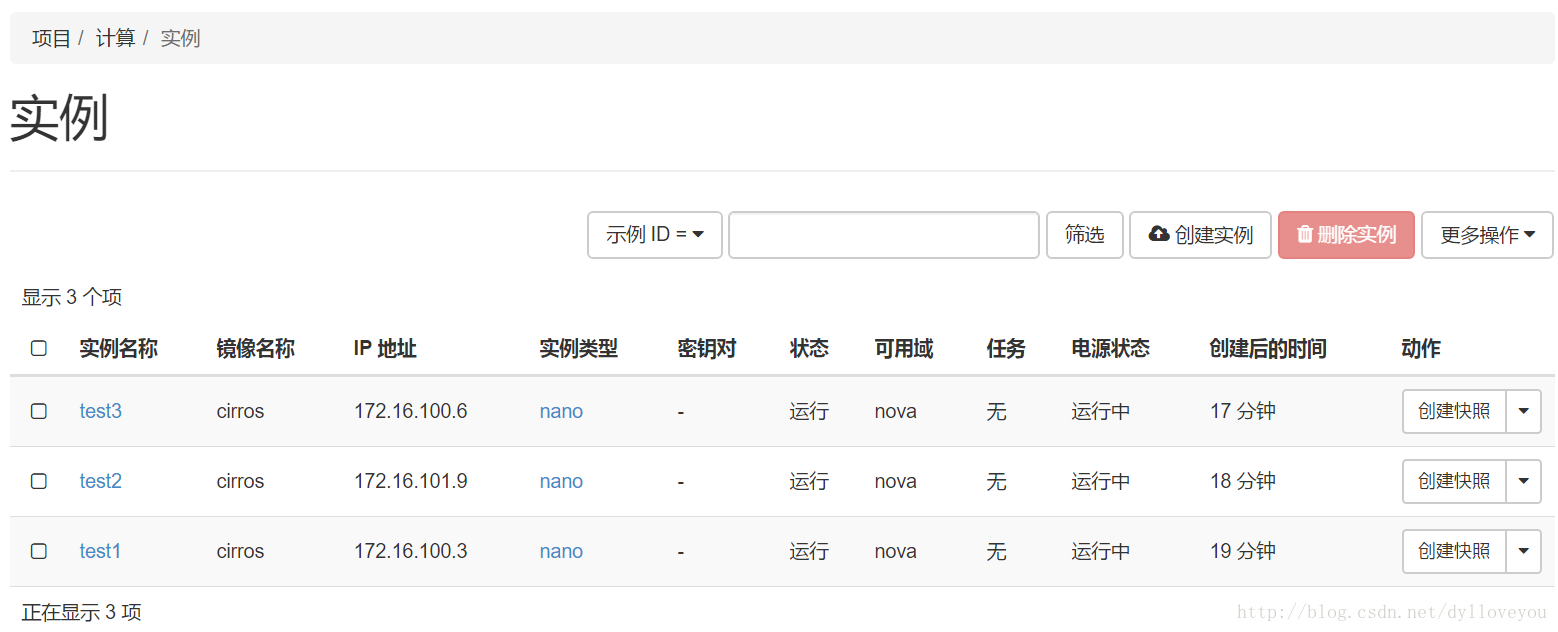
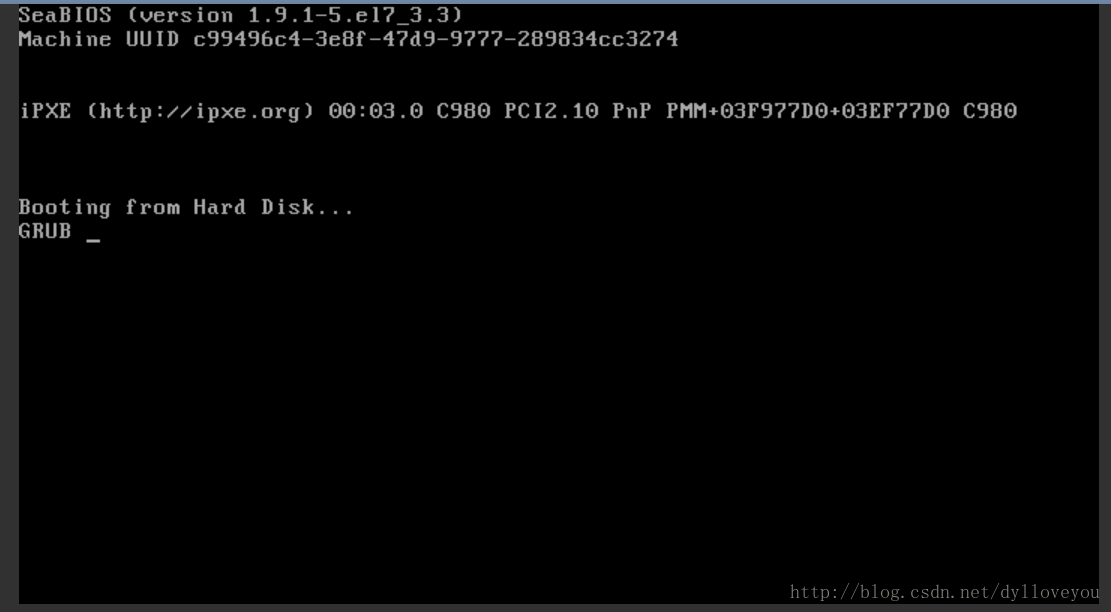
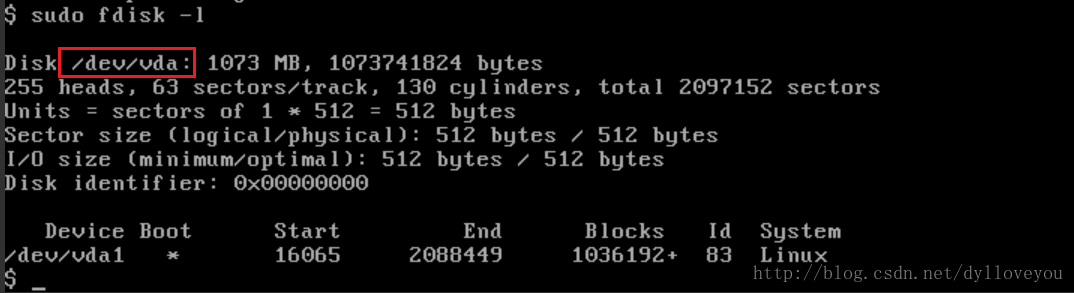
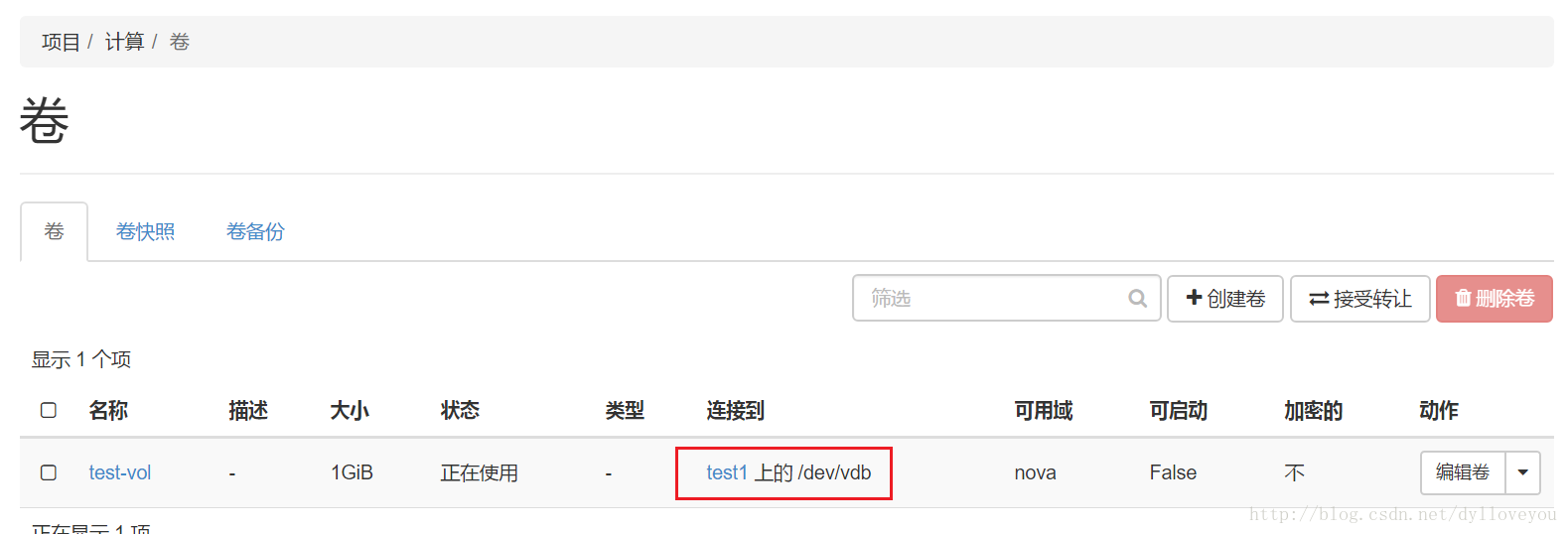
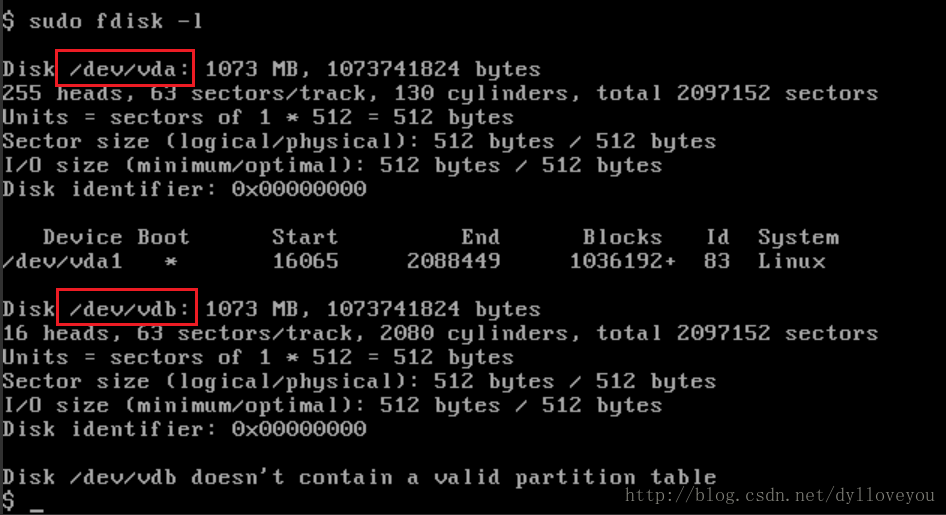
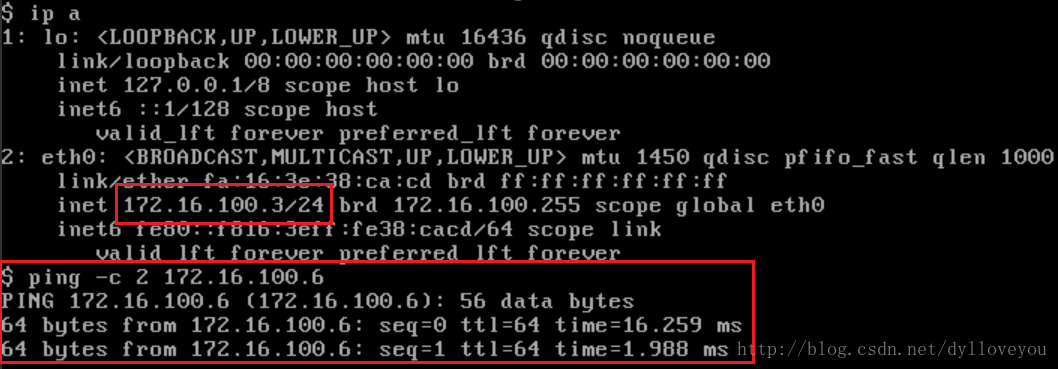
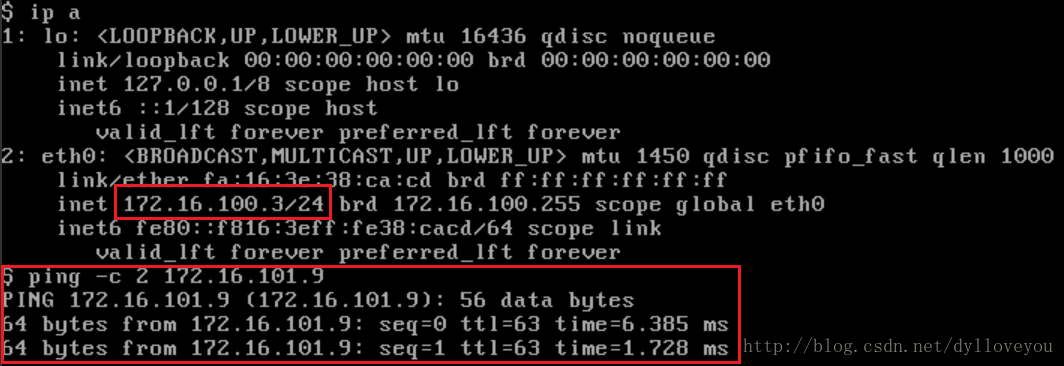
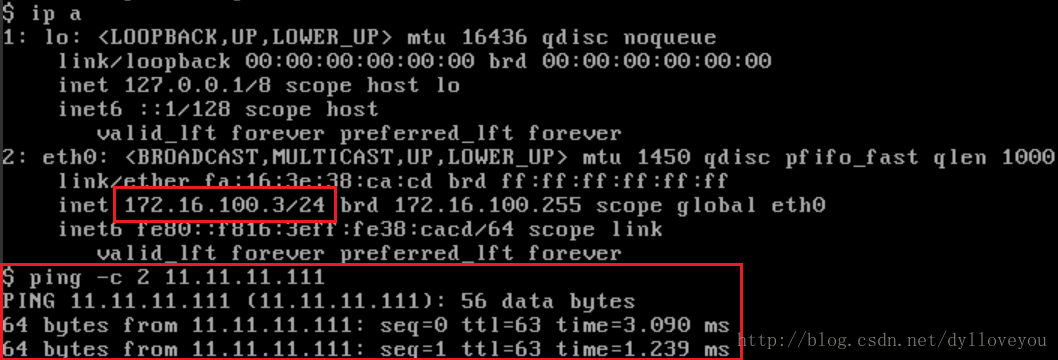
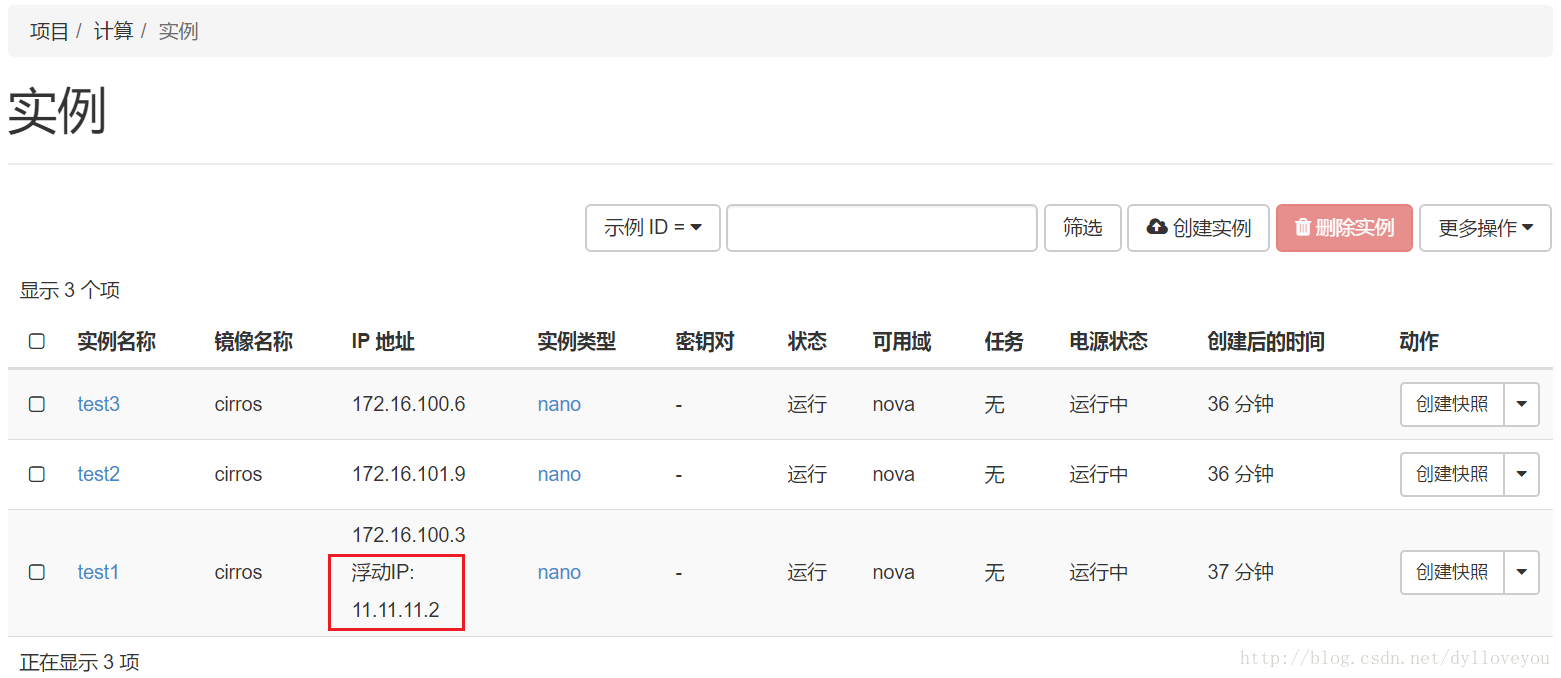
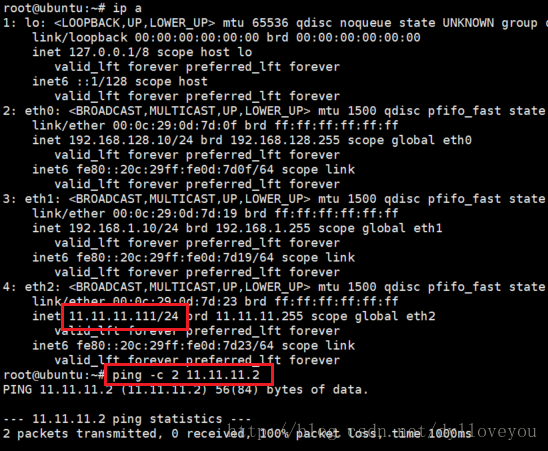
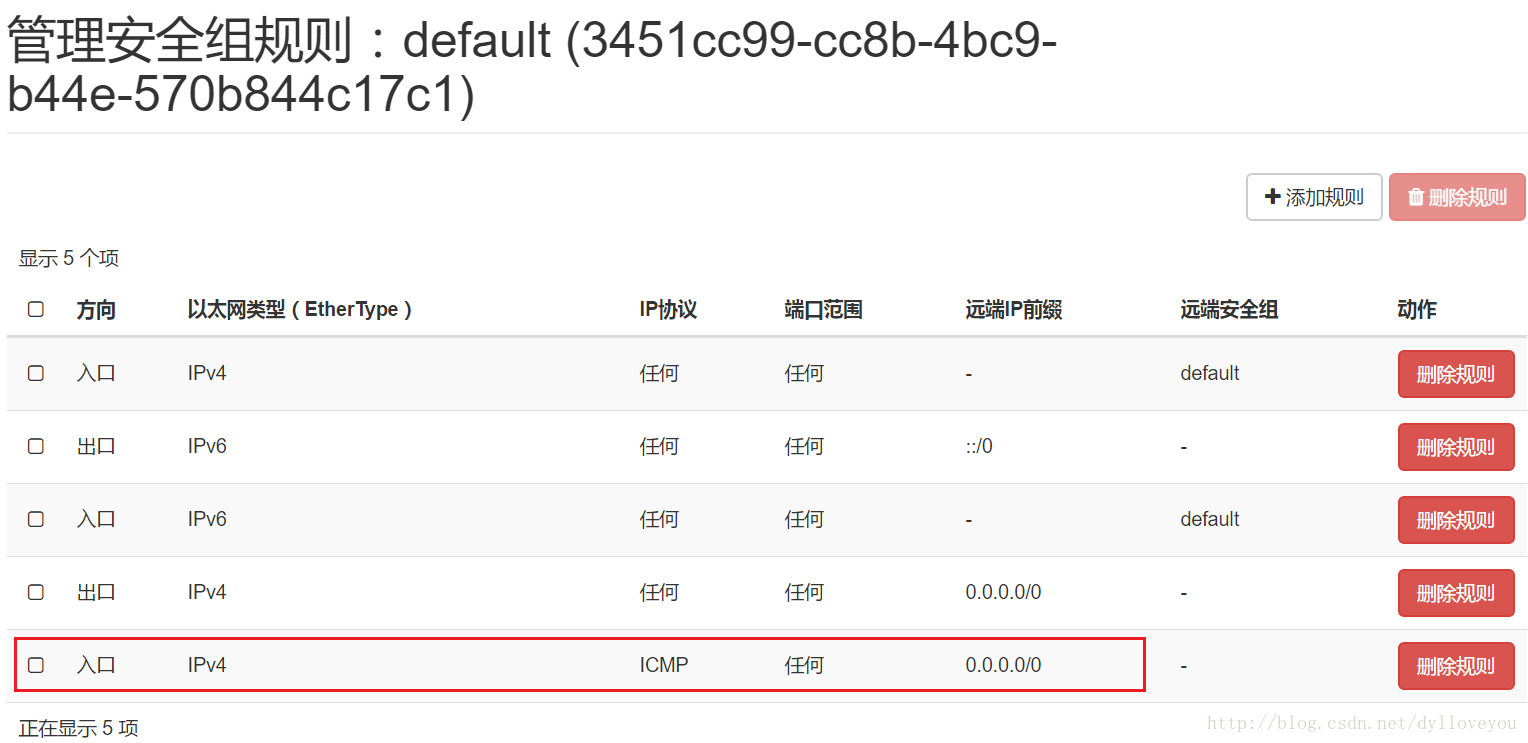
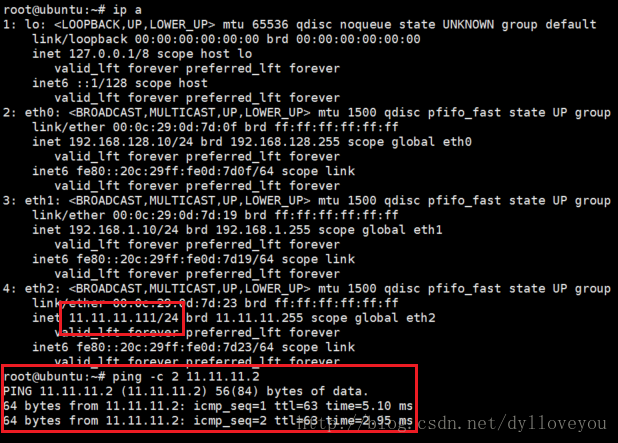
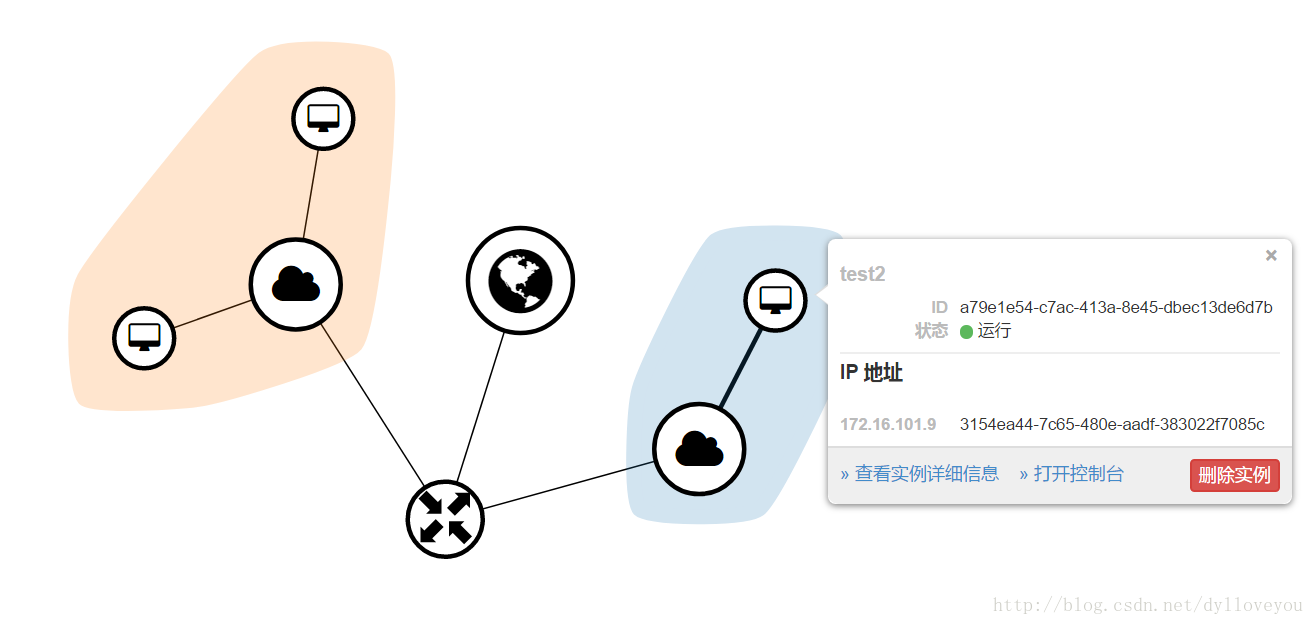














 2129
2129

 被折叠的 条评论
为什么被折叠?
被折叠的 条评论
为什么被折叠?








